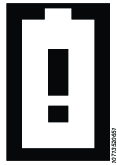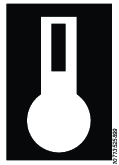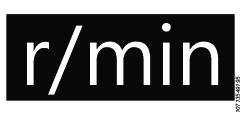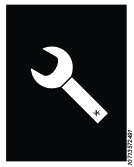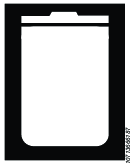EBB16-055F
Battery drill
製品情報
一般情報
安全信号用語
安全信号用語の「危険」、「警告」、「注意」、「通知」には次のような意味があります:
危険 | 「危険」は、回避しなければ、死亡または重傷を負うことになる危険な状況を示します。 |
警告 | 「警告」は、回避しなければ、死亡または重傷を負う可能性のある危険な状況を示します。 |
注意 | 「注意」は安全警戒記号とともに用いられ、回避しなければ、軽傷または中程度の傷害を負う可能性のある危険な状況を示します。 |
通知 | 「通知」はケガに関係しない手順に対して用います。 |
保証
製品保証は、Atlas Copcoの配送センターから発送されてから12+1か月で失効します。
部品の通常の磨耗や傷は保証に含まれません。
通常の摩耗および裂傷は、その期間に典型的な標準的な工具のメンテナンス(時間、稼働時間などで表される)中に部品交換またはその他の調整/オーバーホールが必要なものです。
製品保証は、ツールとその構成部品の正しい使用、メンテナンスおよび修理に依存しています。
不適切なメンテナンス、または、保証期間中に Atlas Copco 以外の人またはその認証サービスパートナーによって実施されたメンテナンスの結果発生した部品の損傷は保証対象となりません。
ツール部品の損傷や破壊を防ぐために、推奨されるメンテナンススケジュールに従ってツールの整備を行い、適切な手順に従ってください。
保証による修理は、必ず Atlas Copco ワークショップで、または認定サービスパートナーが実施してください。
その Atlas Copco 契約により、延長保証と最新式の予防保守を提供します。ToolCover詳細については、お近くのサービス担当者にお問い合わせください。
電動モータの場合 :
電動モータが開かれていない場合のみ保証が適用されます。
ウェブサイト
当社の製品、付属品、スペアパーツおよび公表事項に関する情報は、Atlas CopcoのWebサイトにてご覧いただけます。
次をご覧ください:www.atlascopco.com.
ServAid
ServAidは以下のような技術情報を含むポータルで、継続的に更新されます:
規制及び安全に関する情報
技術データ
設置、運転およびサービスに関する注意事項
予備部品のリスト
アクセサリ
寸法図面
次をご覧ください:https://servaid.atlascopco.com.
詳細な技術情報については、最寄のAtlas Copco代理店までお問い合わせください。
安全データシート MSDS/SDS
安全性データシートは、Atlas Copcoが販売する化学製品について説明しています。
詳細についてはAtlas Copcoのウェブサイト www.atlascopco.com/sdsをご覧ください。
生産国
生産国については製品ラベルの情報をご参照ください。
寸法図面
寸法図は、寸法図アーカイブまたはServAidのいずれかにあります。
次をご覧ください:http://webbox.atlascopco.com/webbox/dimdrwあるいは https://servaid.atlascopco.com。
概要
システム機能
モデルによっては使用できない機能もあります。
ToolsTalk Service 2 PCソフトウェアパッケージは、ソフトウェアデータの更新と保存、および構成パラメータをツールにダウンロードするのに使用されます。本ツールは、複数のドリルプログラムを保存して使用することができます。ToolsTalk Service 2の機能によってはこのツールで使用できない機能もあります。
詳細については「ToolsTalk Service 2 ユーザーエディション」ユーザーガイドを参照してください。
ディスプレイ (HMI)
モデルによっては、ツールで使用できない機能があります。
メインディスプレイ

1 | ボタン - 左1 |
2 | ボタン - 右1 |
3 | ディスプレイ (HMI) |
1右または左のボタンの位置は、ユーザーがハンドルを握り、ドリルを体から離れる方向に向けていることを想定しています。
起動時のディスプレイ

ユーザーは右側にあるボタンを押すと、カッター使用状況と名前の間で切り替えることができます。
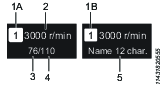
1A | リストされ保存されたプログラムの索引 |
1B | 選択されている有効なプログラムの索引 |
2 | 1分当たりの回転数 |
3 | 累積カッター使用状況 |
4 | 限定カッター使用状況 |
5 | ドリルプログラムの名前 |
表示アイコン
アイコン | 説明 |
|---|---|
| バッテリー警告 |
| 温度警告 |
| 警告 |
| 1分当たりの回転数 |
| Wi-Fi ゾーン テザリング 1 |
| サービス |
| ロック解除 |
| LEDライト オン |
| LEDライト オフ |
| OK - 機能を適用する |
| NG - 機能をキャンセルする |
| BIN |
| カッター使用状況 |
1モデルによっては使用できないものもあります。
ツール機能

1 | トリガ |
2 | 機能ボタン |
3 | ディスプレイ (HMI) |
4 | 前面の LED ライト |
5 | バッテリー |
6 | USB ポート |
7 | ファン排気口 |
ツールにはディスプレイと前面のLEDライトが装備されています。構成済みの工具プログラムは工具に格納されており、使用する機能を選択することができます。
技術製品データ
技術的な製品データは、ServAidまたはAtlas Copcoのウェブサイトにあります。
次をご覧ください:https://servaid.atlascopco.comあるいは www.atlascopco.com。
取り付け
設置要件
バッテリーパックの取り付けと取り外し
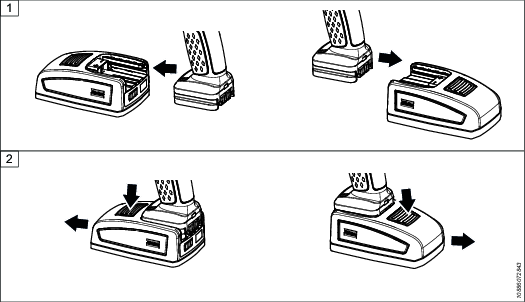
ツールにバッテリーを取り付け、正しく固定されていることを確認します。バッテリーは前向きか後向きの、扱いやすくバランスのよい向きで取り付けることができます。
バッテリーを取り外すには、バッテリーのボタンを押し込んで、押し出します。
ツールのアップグレード
ツールのアップグレードはAtlas Copco Industrial Technique ABサービス技師が行うことができます。
サポートおよび詳細情報については、Atlas Copco Industrial Technique ABまでお問い合わせください。
設置の手順
ソフトウェアのインストール
インストールのガイドラインについては「ToolsTalk Service 2 ユーザーエディション」ユーザーガイドを参照してください。
操作
人間工学に関するガイドライン
一般的な人間工学に基づいたガイドラインの本リストを読み、姿勢、コンポーネントの配置、作業環境において改善できるエリアを特定して、ご自身のワークステーションについてご検討ください。
頻繁に休憩をとり作業姿勢を変更すること。
ワークステーション領域を任意のニーズと作業タスクに適合させること。
静止荷重を避けるために部品やツールがどこに配置されるべきかを決定することにより、適度に手の届く範囲を調整すること。
テーブルや椅子などの作業タスクに適切なワークステーション設備を使用すること。
組立操作中に肩より高い位置または静止保存状態での作業を避けること。
肩より高い位置で作業する場合、トルクアーム、ホースリール、または重量バランサーなどを使用してツールの重量を減少させることにより静的筋の負荷を軽減すること。静的筋への負荷はツールを体に近づけて保持することによって軽減することもできます。また、負荷を身体の近くに保持することで静的筋肉への負荷を軽減することができます。
頻繁に休憩を取ること。
とりわけ、ある程度の力を要する作業において、腕または手首の無理のある姿勢を避けること。
必要とする目と頭の動きを最小限にするよう、視野を便利なように調整します。
作業タスクに適切な照明を使用すること。
作業タスクに適切なツールを選択すること。
騒音の多い環境では、防音保護具を使用してください。
過剰な振動レベルへの曝露を最小限にするには、高品質の挿入ツールおよび消耗品を使用してください。
反力への暴露を最小限に抑えること。
切断時
カットオフホイールが曲がっているか、適切にガイドされていないと、カットオフホイールが嵌って動かなく可能性があります。カットオフホイールに正しいフランジを使用し、操作中にカットオフホイールを曲げることを避けてください。
掘削時
ドリルビットを突き抜ける際にドリルが停止することがあります。必ずサポートハンドルを使用してください。安全規格 ISO11148 パート 3 では、ピストルグリップツールについては 10 Nm 以上、ストレートツールについては 4 Nm 以上の反動トルクを吸収するデバイスを使用することを推奨しています。
直接駆動スクリュードライバーやナットランナの使用時
反力は、ツール設定とジョイントの特性によって変わります。強度と姿勢により、オペレーターが許容できる反力の大きさが決まります。オペレータの力や姿勢にトルク設定を適合させ、トルクが大きすぎる場合はトルクアームまたは反力バーを使用します。
ほこりの多い環境では、ほこり抽出システムを使用するか、口の保護マスクを着用します。
操作手順
Wi-Fi ゾーン テザリング
モデルによっては使用できない機能もあります。
このツールにはWi-Fiゾーンテザリング(WZT)機能が搭載されています。この機能によりツールは盗まれにくくなります。
この機能は、ツールが特定のWi-Fiネットワークまたはテザリングゾーン外におけるツールの使用を制限します。ツールはネットワークにつながれている必要があり、ツールがロックされるまでは、ネットワークに接続していない状態では限られた時間しか使用できません。ツールがロックされていると、穴あけには使用できません。ツールのディスプレイにツールイベントが表示されます。
ツールが再度ネットワークに再接続されると、ツールはロック解除され、再び完全に機能するようになります。
Wi-Fiテザリングの構成の詳細については『ToolsTalk Service 2 ユーザーエディション』ユーザーガイドを参照してください。
内部冷却

ツールの操作
メニューのナビゲーションの流れ
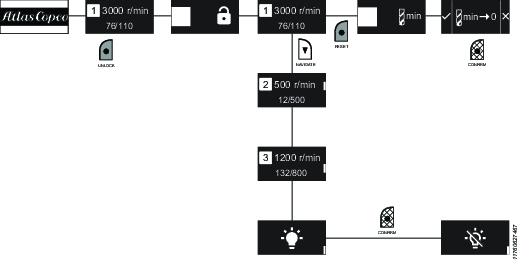
メニューのナビゲーションボタン
ボタン | アクション |
|---|---|
| 右ボタンを押してナビゲートします。 |
| 左ボタンを押して、約2秒間押し続けます。 |
| 左ボタンを押して選択します。 |
キーロック
起動時はディスプレイロックが有効になっています。
キーロックの解除
左側のボタンを約2秒間押し続けます。
ロックが解除されると、オペレータはメニューに入ってナビゲートすることができます。
キーロックの有効化
ツールトリガを引きます。
または
しばらくボタンを押したり、トリガーしないでください。
ドリルの操作
トリガを引きます。
トリガーを引くと、ディスプレイ上で選択されたドリルプログラムが使用されます。
ツールはドリルの実行前に、ステータスチェックを実行します。
温度
バッテリー電圧
内部電圧
全てがOKの場合はツールが始動します。
矛盾がある場合、ツールはドリルプログラムを開始しません。ディスプレイにツールイベントが表示されます。
穴を開けます。
掘削中、トリガーの位置は、モータで望ましい速度を決定するために連続的に使用されます。
このツールは、最大30秒の制限時間を課すために、ドリルプログラムの実行時間を監視します。
ドリル加工の終了
次の理由により、ドリルが停止します:
トリガーを引くのを止めた場合。
ドリル・プログラムの制限に達した場合。
監督制限に達した場合。
ドリル作業が終了すると、カッターの使用状況と表示が更新されます。ドリル中に相違が生じた場合は、ディスプレイに表示されます。
ドリル加工メニュー
左側のメニューボタンを押したままにして、ディスプレイのロックを解除します。
右ボタンを押して、保存されているドリルプログラムとアクティブなドリルプログラムを切り替えて、ドリルプログラムを選択します。

画面の右側(白)にスクロールインジケータが表示されます。
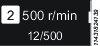
表示例 ツールトリガを引いて、選択したドリルプログラムを使用します。
タイムアウト
ディスプレイはタイムアウトし、非アクティブのままに放置されるとスタートアップ画面に戻ります。
カッターの使用状況のリセット
ディスプレイ上でドリルプログラムを選択します。
左のメニューボタンを長押しすると、カッターの使用状況をリセットするよう求められます
 。
。左のメニューボタンを押して、リセットを適用します
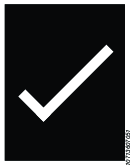 。
。または
右のメニューボタンを押してキャンセルします
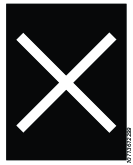 。
。
カッターの使用状況をリセットする場合の表示の例:



カッター使用制限のリセット
ソフトウェアバージョン 1.6.1 以降のツールにのみ適用されます。
カッターの使用制限に達した場合
通知がポップアップ表示され、カッターの使用をリセットするようユーザーに促します。

選択ボタン (左のメニューボタン) を押して無視します。
または
下ボタン(右のメニューボタン)を押してリセットします。確認画面が表示されます。

選択ボタンを押して確定するか、下ボタンを押してキャンセルします。
カッターの使用制限に達していない場合
「カッターの使用状況」のサブメニューに移動し、選択ボタンを押します。


メニューを下にスクロールしてリセットする PSET を見つけ、選択ボタンを押してリセットします。確認画面が表示されます。

選択ボタンを押して確定するか、下ボタンを押してキャンセルします。
前面の LED ライト
前面のLEDランプは、目的のドリル領域を明るく照らすために使用可能で、デフォルトで有効になっています。
ツールメニューを使用して前面のLEDライトをON/OFFにする
前面の LEDライトを無効にする:
ディスプレイのアイコン
 を選択します。
を選択します。
前面の LEDライトを有効にする:
ディスプレイのアイコン
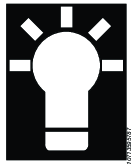 を選択します。
を選択します。
フロントLEDライトの構成の詳細については、『ToolsTalk Service 2 ユーザーエディション』ユーザーガイドを参照してください。
省電力モード
ツールは、非アクティブ状態になると省電力モードになります。ツールをアクティブにするには、トリガーを引きます。
節電モードの詳細については「ToolsTalk Service 2 ユーザーエディション」ユーザーガイドを参照してください。
サービスアラーム
モデルによっては使用できない機能もあります。
ツールの使用状況に基づいて、またはサービスが必要になったときに、ツールにサービスアラームを設定できます。ツールが設定された制限を検出すると、サービスアラーム機能がディスプレイに表示されます。
このツールは、設定された使用状況のデータ (カウンタ) を継続的に監視して保存します (合計使用量)。このツールは、次の使用状況を監視できます:
ドリル作業時間 (サービス間隔)
ドリルエネルギー (サービス間隔)
使用制限を超えるとツールが動作しなくなるようにサービス アラームのロックを構成できます。
監視されたデータは、「最後のサービス時の使用状況」としてツールに保存できます。
サービスアラームを構成する方法の詳細については、「ToolsTalk Service 2 ユーザーエディション」ユーザーガイドを参照してください。
サービス
ESD トラブルの予防
製品およびコントローラ内のコンポーネントは、静電気に対して敏感です。将来の故障を予防するために、ESDが承認した作業環境で整備とメンテナンスを行うようにしてください。下の図は、適切な整備作業ステーションの例を示します。

メンテナンスに関する注意事項
予防メンテナンス
バッテリ寿命の最大化
バッテリーの寿命を最大限に延ばすために、数日間使用しない場合は、バッテリーを本体に接続したままにしないでください。バッテリが放電して「スリープモード」になることがあり、この場合は特殊なウェイクアップ充電操作が必要になります。
オーバーホール
パワーツールは、有資格の修理担当者にサービスを依頼し、同一の交換部品のみを使用して下さい。これにより、電動工具の安全性が維持されます。
サービスは、サービス指示書へのアクセス権を持つ有資格の担当者、または(これらの特定の)EBB および EBP ツールに関するサービスの訓練を受けた者のみが実施する必要があります。
電動モータは密閉ユニットであり、いかなる状況でもAtlas Copco Industrial Technique AB社以外が分解することはできません。
オーバーホールおよび予防メンテナンスは、定期的に1年毎か、もしくは最大250,000回の締め付け後かのどちらか早いタ イミングで行うことをお勧めします。重作業に使用される場合には、より頻繁にオーバーホールが必要となることもあります。機械が正しく作動しない場合には、ただちに点検に出す必要があります。
ツールを解体する場合には常に特殊設計サービスツール 4080 0848 80 を使用してください(サービスツールは二つ必要です)。
潤滑手順
潤滑
ギアを二硫化モリブデンを含むグリース (例: Molykote BR2 Plus) で潤滑してください。組立前に、Oリングとネジ接続部をグリース(例えば Almagard LE 3751など)で清掃してください。
ブランド | タイプ |
|---|---|
Molykote | BR2 Plus |
Almagard | LE 3751
|
分解/組み立て説明書
チャックの組み立て
フロントパートモジュールをプラスチック製のクランプ(4080 1133 80)に入れ、万力に入れます。
チャック内には15 mm レンチ(4006 3597 00)とアダプタを使用してください。
チャックを 10 Nm まで締め付けます。
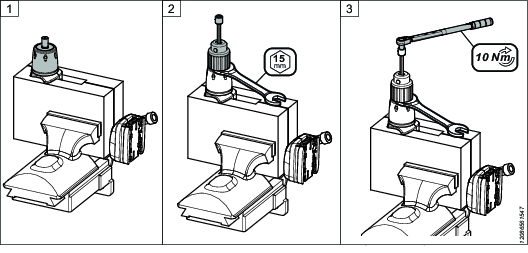
チャックの分解
フロントパートモジュールをプラスチック製のクランプ(4080 1133 80)に入れ、万力に入れます。
チャック内には15 mm レンチ(4006 3597 00)とアダプタを使用してください。
チャックを緩めます。
遊星ギアの組み立て
フロントパーツアセンブリ
2 つの O リング (4 と 5) を前部 (3) に挿入します。
ギアリム (6) を前部 (3) に挿入します。
ワッシャー(8)と波ワッシャー(9)をシャフト(7)に組み立てます。
ボールベアリング(10)をシャフト(7)に押し込みます。
スナップリング (11) をシャフト (7) に取り付けます。
プラグ (2) を前部 (3) に差し込みます。
組み立てられたシャフト(7)を前部(3)に挿入します。
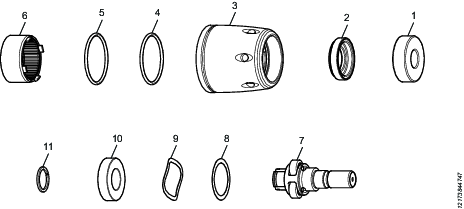
ボールベアリングを前部に押し込みます
取り付けツールをプレスに置きます。
前部を上向きにして、取り付け工具に置きます。
取り付け工具の2 番目の部分を前部の上に置きます。

ベアリングの内輪と外輪の両方を押し付けるように、取り付け工具を設置してください。
プレスを押し下げます。
前部と取り付け工具を一緒に押します。
前部の表面が平坦であることを確認します。
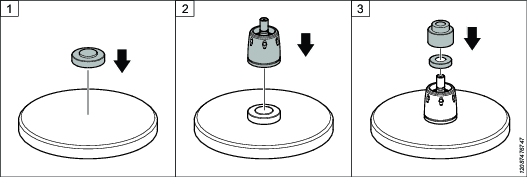
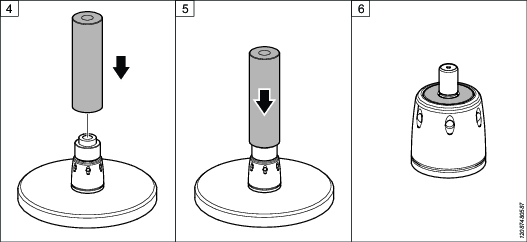
プレスツール 4080 1131 00 と 4080 1132 00 を使用します。
ソフトウェアの更新ステータス
モデルによっては使用できない機能もあります。
構成およびソフトウェアの更新中にディスプレイに表示される内容は、通常の動作時と比較して内容が限られます。
ライト動作 | 状態 | 意味 |
|---|---|---|
青色に点滅 | 起動/構成モード | USBケーブルがツールに差し込まれている。ツールは起動/構成モードであり、ToolsTalk 2 Serviceに接続する準備ができています。 |
緑で点滅 | ソフトウェア更新の進行中 | ソフトウェアの更新が進行中です。 |
赤色に点滅 | エラー | ソフトウェアのアップデート中または起動中にエラーが発生しました。詳細については、ツールをToolsTalk 2 Serviceに接続してください。 |
ツールソフトウェアの更新
モデルによっては使用できない機能もあります。
ツールソフトウェアの更新の詳細については、「ToolsTalk Service 2 ユーザーエディション」ユーザーガイドの「ファームウェアのコピー」セクションを参照してください。
ツールの損傷を防ぐために:
ソフトウェア更新を実行するときは、バッテリーが完全に充電されていることを確認してください。
ソフトウェアの更新中は、ツールからバッテリーを取り外さないでください。
トラブルシューティング
ツールイベントのトラブルシューティング
ディスプレイに表示されるツールイベント:
アイコン表示 | ライト | イベント | ツールの動作 |
|---|---|---|---|
| 赤色に点滅 | 過熱 | 工具は穴あけを開始しません。 |
| 赤に点灯 | バッテリーが空です | 工具は穴あけを開始しません。 |
| 赤色に点滅 | カッター使用状況 [制限を超えました-ロックなし] | ツールがドリルを開始します。 |
| 赤に点灯 | カッター使用状況 [制限を超えました-ロック] | 工具は穴あけを開始しません。 |
| 赤色に点滅 | サービス [制限に達しました-ロックなし] | 工具が穴あけを開始します。 |
| 赤に点灯 | サービス [制限に達しました-ロック] | 工具は穴あけを開始しません。 |
| 赤に点灯 | Wi-Fi ゾーン テザリング。1 範囲外。 | 工具は穴あけを開始しません。 |
| 赤に点灯 | 回復不能なエラー:
| 工具は穴あけを開始しません。 ToolsTalk 2 Serviceに接続します。 |
| 赤色に点滅 | 回復可能なエラー:
| 工具は穴あけを開始しません。 イベント/状態の理由はなくなります。 |
1モデルによっては使用できないものもあります。
過熱したツール
このツールは、通常のハンドヘルドドリル用に設計されています。ツールの温度は、以下のパラメータの影響を受ける可能性があります:
材料の厚み
材料の種類
穴あけ直径
穴あけ前のサイズ
ドリルビット形状
各穴間の休憩時間
オペレータからの推力
一括で穴あけする穴数
リサイクル
環境規制
製品がその目的を果たし終えると、適切にリサイクルする必要があります。製品を分解し、地元の法規に基づいて構成部品をリサイクルします。
バッテリーについては、ご自分の国のバッテリー回収機関に処置を委ねること。
リサイクル指示
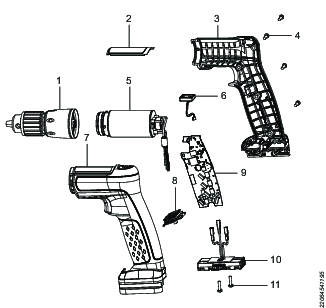
位置 | 部品 | 備考 | リサイクル |
|---|---|---|---|
1 | フロントカバー | 金属、スチール | |
2 | マーキングプレート | 金属、スチール | |
3 | ハンドル | 右 | プラスチック、その他、PA6GF30 |
4 | ネジ | 4個 | 金属、スチール |
5 | モータハウジング全体 | 電子部品 | |
6 | ファン | 電子機器、ゴム(ゴムとしてリサイクルされるスリーブ) | |
7 | ハンドルとトリガ | 左 | プラスチック、その他、PA6GF30 |
8 | ディスプレイ(HMI)と無線ボードモジュール | 電子部品 | |
9 | メインボード | 電子部品 | |
10 | バッテリーコネクタ | プラスチック、その他、PA6 | |
11 | ネジ | 2個 | 金属、スチール |